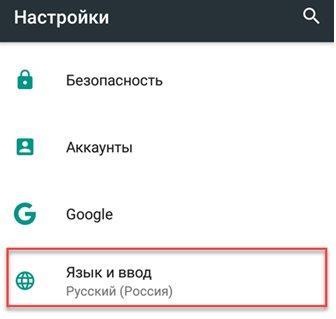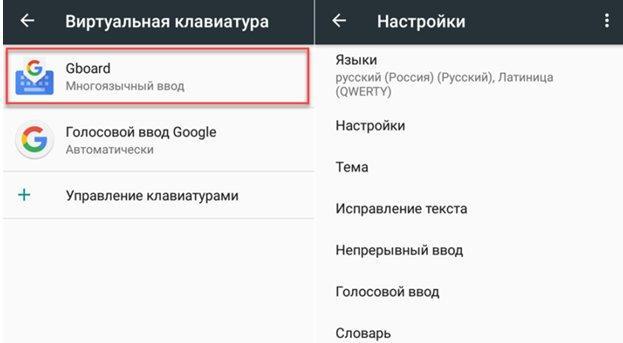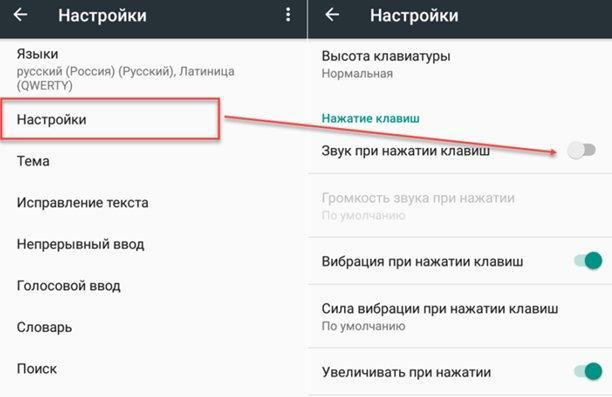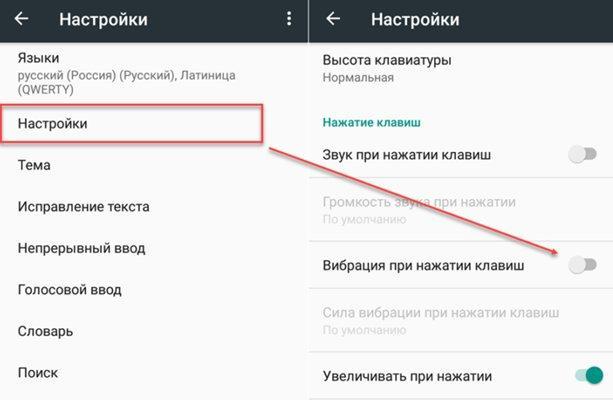Способы добавления смайликов с iPhone на Android
Содержание
-
1 Способы добавления смайликов с iPhone на Android
- 1.1 Способы добавления смайликов с iPhone на Android
- 1.2 Как настроить виртуальную клавиатуру
- 1.3 FancyKey
- 1.4 Разновидности клавиатур
- 1.5 Fleksy
- 1.6 Путеводитель по клавиатурным оболочкам для Android, часть 1
- 1.7 Выбираем клавиатуру для android-смартфонов: традиционный метод ввода – Hacker’s Keyboard, TouchPal X Keyboard и GO Keyboard
- 1.8 Как установить смайлики на Андроид: Видео
- 1.9 Клавиатура в Android всё ещё уступает клавиатуре в iOS
Способы добавления смайликов с iPhone на Android

Смартфоны на платформе Android значительно отличаются от iPhone не только в плане функций и доступных приложений, но и по части визуального оформления. Одной из особенностей iOS-устройств являются эмодзи в оригинальном стиле, по умолчанию недоступные на телефонах любых других производителей. В ходе статьи мы рассмотрим несколько методов добавления подобных смайликов на Андроид, несмотря на ограничения.
Как настроить виртуальную клавиатуру
Для настройки любой клавиатуры в операционной системе Андроид используется меню настроек, где выбирается раздел «Язык и ввод». Ниже представлено руководство по работе с софтом Gboard. Настройка выполняется в несколько этапов:
- Необходимо войти в меню настроек, перейти в личные данные и нажать на раздел «Язык и ввод».

- В строке «Клавиатура и способы ввода» тапнуть по разделу виртуальной клавиатуры, после чего будет открыт перечень программ, которые применяются для ввода символов. Чтобы активировать сторонние приложения для клавиатуры, потребуется перейти в «Управление клавиатурами», после чего выбрать и включить нужную.

- Тапнуть в перечне наGboard, чтобы открыть перечень возможных для настройки параметров. В данном разделе можно будет поменять язык ввода, деактивировать или активировать исправление текста, а также выбрать тему.

- Чтобы отключить звуковое сопровождение при нажатии на клавиши, потребуется в настройках выбрать раздел «Звук при нажатии клавиш», после чего передвинуть тумблер в положение «Выключено».

- Еще устанавливается вибрация при нажатии, используют соответствующую строку, в ней нужно перемещать тумблер для активации или деактивации режима.

Это стандартные варианты настроек виртуальной клавиатуры на Андроид. Кроме того, в настройках есть отдельные клавиши, позволяющие менять язык и раскладку клавиатуры. Если подобных элементов нет, тогда в разделе «Язык ввода» можно будет выбрать до 300 вариантов языка. После подбора внизу меню нужно нажать на клавишу «Добавить язык». При появлении клавиатуры для замены потребуется просто нажать на иконку земного шара, чтобы выполнить языковое переключение.
FancyKey

FancyFey — одна из самых ярких клавиатур на Android. В ней больше внимания уделяется настройкам кастомизации, темам и прочей мишуре. Приложение содержит более 50 тем, 70 шрифтов и 3200 смайликов и так называемых emoticons. Набор дополнительных функций, способных как-то ускорить или упростить печать, здесь довольно скуден: неплохо работающие функции автокоррекции и угадывания следующего слова, а также набор жестов и поддержка 50 языков. Некоторые пользователи в Google Play жалуются на ошибки и подвисания, но во время нашего тестирования клавиатура показала себя молодцом. Если у вас она не работает или по какой-то причине вам не понравилась, у нас есть девять других вариантов.
Разновидности клавиатур
В каталоге Play Market на данный момент предоставлено порядка 240 разновидностей клавиатур, с самыми различными характеристиками. Пользователи могут выбрать именно ту, которая будет отвечать вкусовым особенностям и требованиям по набору текста. В каталоге представлено описание каждого приложения и прикреплены скриншоты, демонстрирующие визуальную картинку и работу данного приложения. Поэтому, чтобы сделать правильный выбор, не нужно скачивать и устанавливать каждую клавиатуру. Также меню содержит подробное описание функциональных особенностей клавиатуры, что позволяет сделать окончательный выбор максимально верным.
Например, если пользователю кажется что иконки на виртуальной клавиатуре слишком маленькие, он может установить себе версию, в которой будут большие и удобные кнопки для набора. Для любителей выражать свои эмоции при общении с собеседником большим количеством смайлов, предоставлены клавиатуры “эмодзи”, включающие в свой функционал дополнительные панели с разнообразным набором смайлов, а также простых или анимированных стикеров. Владельцы смартфонов,которые находят фон стандартной клавиатуры слишком скучным, могут установить себе данный софт с различными темами, которые заменят фон клавиатуры и изображение иконок символов на ней. Для сторонников вышедшего из моды “Т9” также есть специальное предложение, которое включает в себя данный способ ввода. Для пользователей, которым необходимо общаться на нескольких языках с одного устройства, на некоторых клавиатурах была сделана отдельная быстродоступная языковая панель. Она позволяет быстро переключаться с одного языка на другой.
Почти все предоставленные варианты данных приложений, имеют в своём широком функционале возможность автоматического редактирование текста, и самостоятельно исправляют грамматические ошибки. Также “умные” системы предугадывают то, что вам требуется ввести на экран. Некоторые из выше перечисленных примеров, Вы можете посмотреть ниже.
Fleksy
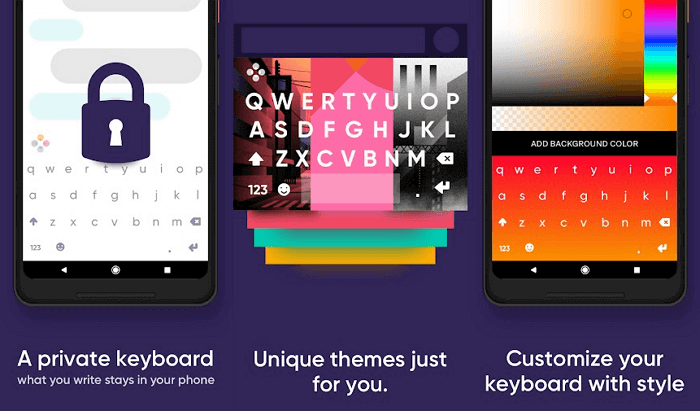
Fleksy официально является самой быстрой клавиатурой в мире. Скорость ввода текста просто поразительная даже для пользователей с толстыми пальцами. По сравнению с GO Keyboard или SwiftKey, Fleksy демонстрирует действительно высокую скорость набора текста. Интуитивно понятное расположение букв упрощает введение сообщений.
Это инструмент для настоящих «текстовых маньяков». Если вы ежедневно тратите несколько часов на набор сообщений, эта программа может быть весьма полезной. Она помогает увеличить скорость набора текста благодаря удобным крупным кнопкам, запоминанию слов и фраз, а также ряду других функций. Используйте различные темы, стикеры, GIF-анимацию.
Дополнительно вы получаете более 50 различных разноцветных тем, три размера клавиатуры, более 800 GIF-анимаций и эмоджи. Также вы можете создавать быстрые клавиши, переходить в другие приложения, копировать/вставлять текст. Поддерживается около 40 языков.
Приложение имеет строгую политику конфиденциальности. Оно не собирает никаких личных данных без вашего разрешения. Программа распространяется бесплатно и без надоедливых рекламных объявлений.
Путеводитель по клавиатурным оболочкам для Android, часть 1
При активной переписке, постоянном наборе текста на смартфонах и планшетах повышаются требования к программной клавиатуре. В этом путеводителе будем изучать клавиатурные оболочки, доступные на Google Play.
Информация также будет полезна тем, кому стандартная клавиатура неудобна по многим причинам, будь то неудобное расположение клавиш или отсутствие необходимых языков, раскладок, функций.
Участники обзора:
- Smart Keyboard
- MessagEase Keyboard
- Minuum Keyboard
Также будут упомянуты:
- Hacker’s Keyboard
- MultiLing Keyboard
- Go Keyboard
- Fleksy Keyboard
Smart Keyboard
Smart Keyboard — мультиязычная клавиатура с поддержкой тем оформления и альтернативных раскладок. Прилагательное «Smart» в названии, видимо, объясняется тем, что эта оболочка умеет автоматически исправлять опечатки, угадывает слова и работает с пользовательским словарем. Впрочем, как и многие другие участники обзора.
Для включения клавиатуры нужно зайти в системные настройки «Язык и ввод», активировать Smart Keyboard и выбрать ее в качестве метода ввода по умолчанию.
Русский присутствует в списке поддерживаемых локалей, в настройках «Язык» приложения можно отметить раскладки, доступные для переключения при вводе. Для русского языка доступны QWERTY-раскладки в 3 или 4 ряда, Т9 и фонетическая клавиатура. Соответственно, там, где есть QWERTY, предполагается и привычная раскладка для кириллицы (здесь и далее в путеводителе).

Для полноценной поддержки русского языка в Smart Keyboard, можно перейти на Google Play и загрузить соответствующий словарь. В разделе «Предугадывание текста» доступны опции, которые помогут ускорить ввод текста и уменьшить процент опечаток. К ним относятся: исправление типичных ошибок, подсказки, завершение слов и пунктуация. Отдельно стоит отметить опцию умного автодополнения — то есть в подсказках учитывается частота использования слова.
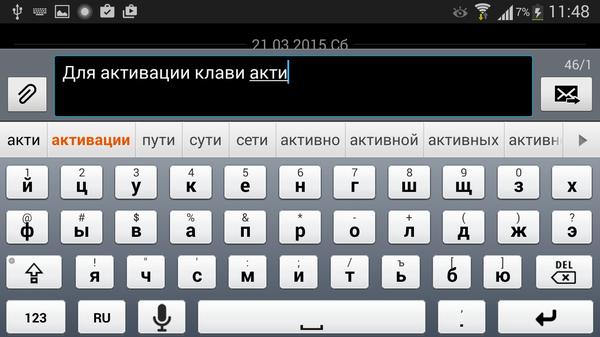
Пользовательские словари и автотекст можно импортировать/экспортировать в формате CSV. Программа умеет копировать как словари, так и пользовательские настройки в облако, синхронизировать через Facebook, Twitter, Evernote и другие веб-сервисы.
При работе с текстом, Smart Keyboard допускает множественное касание (т. е. мультитач) и жесты (свайп влево, вправо, вверх и вниз). На них можно назначить разнообразные действия: смена языка, переход в компактный режим, редактирование текста и мн. др.
Через общие настройки Smart Keyboard можно изменить стиль оформления клавиатуры. В списке присутствуют вполне узнаваемые темы: iPhone, Android, Galaxy, HTC, в различных цветовых решениях, плюс есть возможность скачать другие темы на Google Play.
На небольших экранах можно активировать полноэкранную клавиатуру. Также, для точного ввода нетрудно увеличить высоту клавиш при ландшафтном и портретном отображении. Настраиваются отдельные клавиши (стрелки), поля и ряды для каждой раскладки.
Резюме. Оболочка Smart Keyboard будет интересна в качестве замены и дополнения стандартной клавиатуры. Это своего рода универсальный вариант без «изысков», который подойдет многим пользователям.
MessagEase Keyboard
MessagEase существенно отличается от большинства представленных на Google Play клавиатурных оболочек. Прежде всего, отсутствует традиционная раскладка QWERTY. Но, как известно, раскладка QWERTY оптимальна не всюду и не для всех. Для устройств с небольшим экраном есть смысл протестировать альтернативы.
Согласно разработчику, максимальная скорость, достигнутая при написании текста в MessagEase, составляет 82 слова в минуту, что не так и мало. Для изучения устройства клавиатуры MessagEase и дальнейшего ускорения набора, на Google Play можно скачать обучающую игру MessagEase Game. Также, после установки, будет полезно ознакомиться с обучающим руководством и заглянуть в раздел справки, где детально описываются функции приложения.
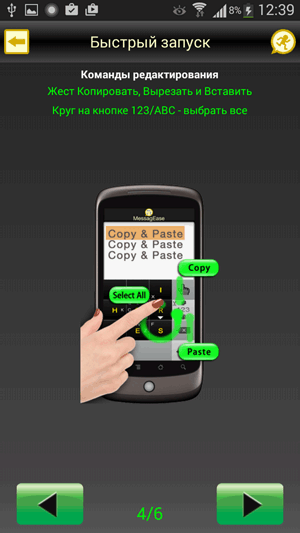
Интерфейс MessagEase представлен клавиатурой в 9 больших кнопок. Они расположены таким образом, чтобы ввод текста был интуитивным: наиболее употребляемые буквы алфавита вынесены в центр клавиш, и для их ввода достаточно коснуться центра кнопок. Другие буквы вводятся при помощи жестов (круговые движения, свайп в сторону и т. д.). Можно задействовать мультитач, рисовать фигуры в сочетании с клавишами-модификаторами. Таким образом, несложно вводить не только буквы, но и цифры, спецсимволы, использовать команды редактирования.
В MessagEase можно подключить словари для угадывания слов. В виде дополнений они доступны на Google Play, в их числе есть и русскоязычный словарь. В разделе настроек «Автопеерключатели» имеется больше настроек для текста: исправление букв на строчные, пунктуация, коррекция ошибок в словах и др.
Для быстрого ввода в MessagEase предусмотрены макросы. Правда, это не столько сценарии, сколько аббревиатуры, сокращения выражений. Они удобны при вводе часто встречающихся фрагментов текста, некоторых величин (дата, время, контакт) и одних макросов внутри других.
И, наконец, в дополнительных параметрах можно активировать режим «Турбо скорость» — синоним небрежного ввода. Используя данный метод, нужно вводить только основные символы в раскладке, опечатки MessagEase исправляет самостоятельно.
В приложении MessagEase гибко настраивается внешний вид раскладки. Через настройки можно изменить цвет и формы клавиш, шрифты, удалить ненужные символы на кнопках. Кроме того, изменяется форма и размер самой клавиатуры. Для планшетного и ландшафтного режимов доступны лево- и правосторонняя клавиатура. Переключаться между режимами можно налету — напрямую при вводе текста.
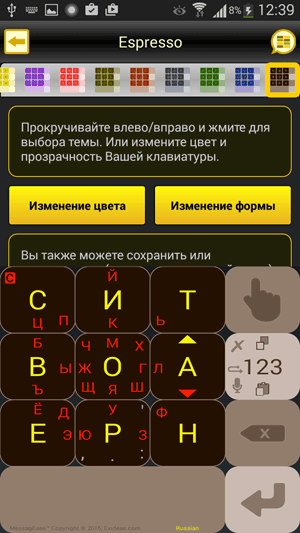
Резюме. Это экзотическое решение способно прижиться на Android, хотя требует некоторого переобучения и привыкания. В таком подходе есть и плюсы, и минусы. Безусловны достоинства MessagEase: оптимизированная и удобная раскладка, учтены многие важные моменты: настройка интерфейса, полноценная поддержка языков, жестов. В целом, все это обеспечивает быстрый и корректный ввод текста. Однако подобное привыкание может привести к обратному эффекту: придется снова переучиваться на QWERTY-раскладку.
Minuum Keyboard
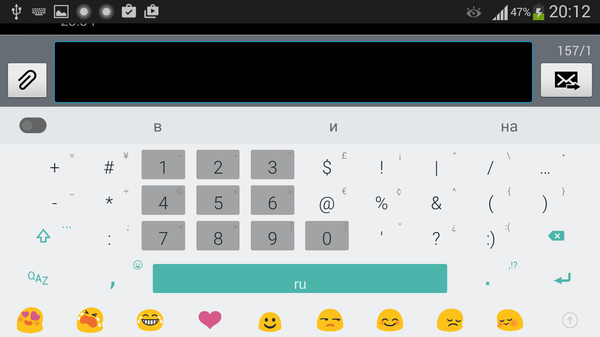
Приложение интересно хотя бы тем, что собрало через краудфандинг почти 100 тыс. долларов, при том что планировалось в 10 раз меньше. Minuum Keyboard описывается как «маленькая клавиатура для больших пальцев» — очевидно, этим и привлекательна.
Minuum Keyboard предлагает не столько альтернативную раскладку, сколько ее иное расположение — QWERTY в шахматном порядке. Это позволяет освободить экран и, в то же время, иметь под рукой полноформатный набор букв и цифр. Пользоваться такой клавиатурой удобней всего в ландшафтном отображении и на планшете: все буквы четко видно, расстояние оптимально и есть доступ к нижнему ряду символов. При нажатии на любую кнопку включается масштабирование.
При небрежном вводе (англ. sloppy typing) слова исправляются автоматически. Для демонстрации, как Minuum Keyboard справляется с исправлением опечаток, можно запустить небольшое руководство внутри программы.
Как вариант, есть полноформатная QWERTY раскладка и другие: алфавитная, QWERTZ, AZERTY, Colemak или Dvorak. В настройках оболочки можно включить бонусные панели, расширив клавиатуру различными опциями. К ним относятся: управление буфером обмена, поиск, скорость ввода, управление курсором и др.
Кроме того, можно изменить расположение клавиатуры: обычное, по левому или правому краю, плавающая клавиатура. Настраивается высота подсказок, пробела, компактной и стандартной раскладок.
Что касается правки текста, то в Minuum Keyboard таковых опций не так уж много: исправление заглавных букв, умная пунктуация, угадывание слов.
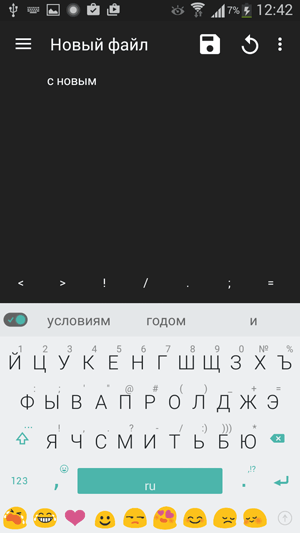
По умолчанию, в списке языков, для которых можно скачать словари, есть только немецкий, французский и итальянский. Для добавления русского языка необходимо включить интернет-доступ и дождаться появления соответствующей строки в разделе Language & layout.
Несмотря на подчеркнуто минималистичный вид, Minuum Keyboard предлагает множество тем оформления. Они делятся на плоские, мягкие, ромбовидные, естественные и прочие. Особенно любопытны темы-хамелеоны, меняющие цвет фона оболочки в зависимости от текущего приложения.
Резюме. Minuum Keyboard придется по вкусу обладателям планшетов и тем пользователям, которым важна скорость набора и возможность автоисправления опечаток. Вместе с тем, смартфонный вариант вполне подходит для комфортной работы с текстом, поскольку в Minuum можно сменить раскладку и адаптировать клавиатуру под размеры небольшого экрана.
Hacker’s Keyboard
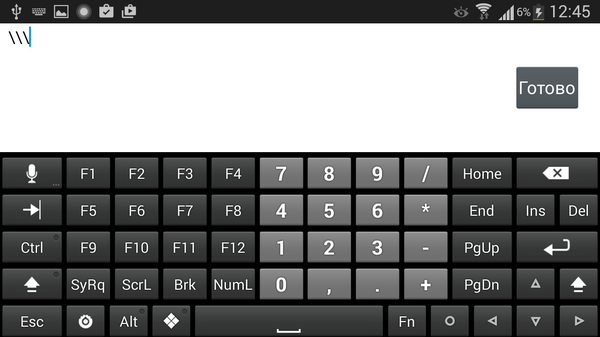
Hacker’s Keyboard — программа для тех, кому нужно сделать своеобразный «мобильный хак» вернуть стандартную ПК-клавиатуру на устройство. Почти все клавиши этой клавиатуры присутствуют (например, функциональные клавиши F1—F12) и находятся на своем месте.
Для русского языка в Hacker’s Keyboard доступны обычная и фонетическая раскладки, 4 и 5 рядов клавиш. Отдельно на Google Play доступен русскоязычный словарь. При вводе можно включить подсказки, варианты слов, автозавершение, пунктуацию.
Настроек интерфейса в клавиатуре достаточное количество: можно изменить высоту клавиатуры, количество рядов, размер текста, темы оформления. Предусмотрена настройка жестов и переназначение отдельных клавиш.
Для SSH-клиента ConnectBot в приложении имеются отдельные настройки — ПК-клавиатура, в том числе, позволяет без ограничений работать в терминале.
MultiLing Keyboard
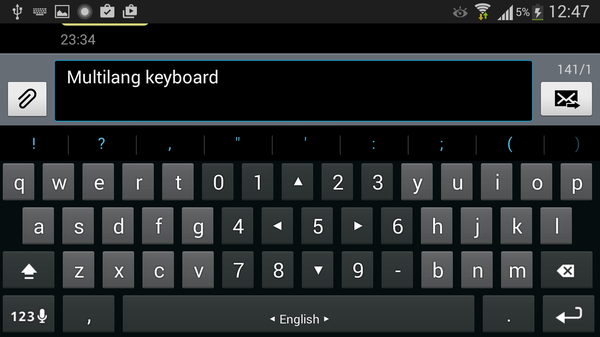
MultiLing Keyboard — легковесная мультиязычная клавиатура для Android. Русская раскладка есть, вдобавок здесь представлено большое количество алфавитных раскладок: T9, компактная, фонетическая кириллица, лево- и правосторонняя, Qwerty / Azerty / Qwertz, Дворак, Neo и прочие.
Для автодополнения необходимо скачать дополнительный словарь на сайте разработчика. Реализован процесс настройки не так удобно, как в других программах: нужно потратить несколько минут на то, чтобы найти нужный словарь, пробираясь через рекламные модули. Тем не менее, по факту все работает, поддержка русского языка реализована хорошо. Доступно автоисправление, можно использовать аббревиатуры, работают подсказки. Пользовательский словарь приложения импортируется и экспортируется.
Для быстрого ввода можно использовать жесты и аппаратные клавиши. Для определенных кнопок (пробел, точка, Shift и др.) настраивается действие при длительном нажатии на них.
Что касается визуальных настроек, можно поменять тему оформления, изменить высоту клавиш и расстояние между ними, размер шрифтов. Таким образом, MultiLing Keyboard неплохо адаптируется под любые пальцы. Здесь нужно отметить, что настройка отображения не то чтобы удобна: нет возможности быстро взглянуть на клавиатуру и протестировать ввод текста.
Кроме настройки внешнего вида, можно активировать сплит-режим: разделенные клавиатуры для альбомного или портретного отображения. Особенно удобен сплит на планшетах.
Go Keyboard
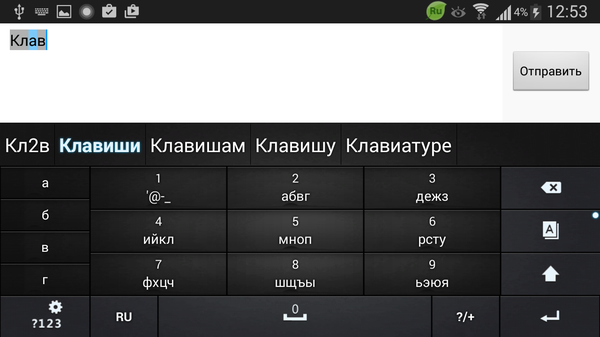
Прежде всего, Go Keyboard — это клавиатура, в которой акцент сделан на визуальном разнообразии — иконках и темах оформления. К слову, в маркете доступно более 1000 тем оформления на любой вкус и цвет. Правда, по умолчанию выбор в программе невелик, а найти среди сотен тем подходящую не так и легко. Кроме тем, в настройках можно легко изменить некоторые параметры отображения клавиатуры: высоту, размеры шрифта и проч. Отдельный раздел параметров отведен под звуки — здесь собраны не иначе как забавные варианты озвучки. В GO Keyboard имеются и расширения (плагины), формально их всего три и ничего существенного они не предлагают.
Программа интуитивна: вначале использования пользователю «за руку» показывают, как переключить ввод текста, после чего в настройках можно включить русский язык и скачать словарь для автодополнения. Русская раскладка представлена двумя вариантами — ЯШЕРТ (фонетическая раскладка) и в 4 ряда. В целом, поддержка русского языка реализована неплохо, но впечатление портит качество русской локализации: присутствуют ляпы, которые вводят в заблуждение.
По функциональной части, Go Keyboard пожалуй что не может предложить гибких настроек. Тем не менее, примечательны следующие возможности: интеллектуальный ввод, лексикон, автозаполнение, подсказки. При необходимости, можно выполнить экспорт или импорт лексикона на SD-карту, однако онлайн-синхронизации настроек и словаря в наличии нет.
Fleksy Keyboard
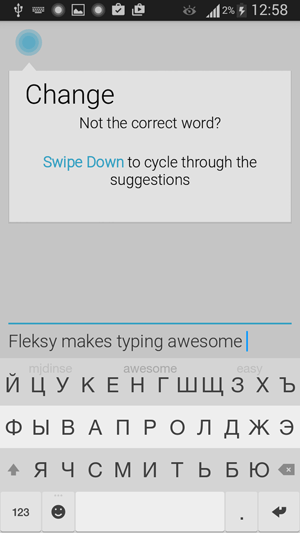
Разработчики Fleksy заявляют, что их разработка — самая быстрая мобильная клавиатура в мире.
После установки Fleksy предлагается не только включить клавиатуру и скачать словарь, но и просмотреть интерактивный урок по использованию жестов — даже ленивый проявит интерес. Приложение не обременяет пользователя множеством сочетаний и жестов для заучивания — вместо этого дается базовый набор для освоения. После чего становится понятно, что в Fleksy достаточно нескольких жестов для упрощения ввода и редактирования текста. Например: свайп вниз — исправление слова, вверх — отмена исправления, свайп влево — удаление слова, двойной пробел — умная пунктуация.
Хотя интерфейс Fleksy не локализован, русский язык при вводе поддерживается. В настройках можно включить автокоррекцию ошибок, отображение вариантов, исправление заглавных букв, изучение слов (сохранение в словарь) и импорт контактов. Других настроек во Fleksy не так и много, что еще раз указывает на минимализм.
Дизайн клавиатуры — плоский и минималистичный, можно выбрать из 30 доступных тем цветового оформления. Кроме того, настраиваются прозрачность, размер кнопок клавиатуры (3 размера), убирается пробел, что делает раскладку еще более компактной.
Fleksy поддерживает расширения, причем среди них следует отметить несколько любопытных: добавление цифрового ряда, возможность быстро спрятать клавиатуру, ярлыки, горячие клавиши и др. Однако в бесплатной версии можно задействовать не более трех слотов расширений.
Выбираем клавиатуру для android-смартфонов: традиционный метод ввода – Hacker’s Keyboard, TouchPal X Keyboard и GO Keyboard
Оглавление
- Вступление
- Очень много клавиш: Hacker’s Keyboard
- Первоначальная настройка
- Раскладка клавиатуры и краткий функционал
- Функции и фишки
- Оформление
- Выводы по Hacker’s Keyboard
- Минимализм и функции: TouchPal X Keyboard
- Первоначальная настройка
- Раскладка клавиатуры и краткий функционал
- Функции и фишки
- Оформление
- Выводы по TouchPal X Keyboard
- Простота: GO Keyboard
- Первоначальная настройка
- Раскладка клавиатуры и краткий функционал
- Функции и фишки
- Оформление
- Выводы по GO Keyboard
Вступление
реклама
В прошлом обзоре клавиатур для мобильных гаджетов мы рассмотрели самые популярные приложения: Smart Keyboard, SwiftKey Keyboard и Aitype Keyboard. Но кроме них существуют и другие не менее ценные и интересные представители. Давайте взглянем и на них.
Очень много клавиш: Hacker’s Keyboard
Как известно, хакеры – люди суровые. Им необходимо много клавиш, в то время как функции, оформление и прочие «навороты» ни к чему. Ведь все, что нужно, они и так умеют. Именно таким образом в трех предложениях и можно охарактеризовать Hacker’s Keyboard.
Первоначальная настройка

После посещения меню Hacker’s Keyboard сразу понимаешь, для кого она создана. Оформление крайне простое. Точнее говоря, его там нет. Перед нами предстает темный фон, стандартный шрифт, ссылки на пункты приложения и краткий инструктаж. Стоит заметить, что все элементы интерфейса на английском языке.
Нажимаем на «Enable keyboard» и выбираем нашу клавиатуру, то же самое повторяем с «Set input method». Тем самым мы активируем данную клавиатуру в системе. При необходимости можно сразу добавить язык ввода и загрузить словарь. Все просто и лаконично.
Раскладка клавиатуры и краткий функционал

После появления самой клавиатуры не сразу понятно, действительно ли это Hacker’s Keyboard. В портретной ориентации все выглядит стандартно, без преувеличений, как обычная AOSP клавиатура.
реклама
Лишь верхняя строка с дополнительными символами и возможность смены языка ввода свайпом по пробелу немного выдают стороннее приложение. Но вряд ли это заметит начинающий пользователь.


Клавиатура ведет себя адекватно. Да и после открытия символов отличий от штатной не найти. Все необходимые буквы, цифры и знаки на своих местах.

Все это в портретной ориентации… Но стоит только перевернуть гаджет на 90°, и мы сразу узнаем, почему данную клавиатуру называют хакерской.
В буквенной раскладке появляется множество дополнительных клавиш, которых не встретишь даже в SwiftKey Keyboard и Aitype Keyboard. Это и Ctrl, и Alt, и Escape, и Win, и даже Fn. Кроме того, в верхней части клавиатуры располагается панель с цифрами, а удерживание нажатия в их области позволяет вводить различные символы.

Каждая из «неожиданных» клавиш не окажется лишней и обязательно пригодится. Стрелки будут полезными в браузере, в текстовом редакторе и даже в Google Play. Win и Escape не помешают для программ типа «Remote desktop», а Ctrl и Alt будут незаменимы при наборе текста.

После нажатия на Fn мы попадаем в самое «логово» приложения Hacker’s Keyboard, где ждут своего часа Num панель, f-клавиши и множество других кнопок. Пользователю, отдаленному от программирования, разработки приложений и прочего, они не нужны, а вот хакеру просто необходимы.
Функции и фишки

При попадании в настройки мы не найдем там чего-то необычного. Точнее говоря, не обнаружим там ничего. Можно лишь изменить размер клавиш, выбрать количество рядов раскладки клавиатуры, установить графическую тему и отрегулировать еще парочку настроек по специальным клавишам.


Раскладка клавиатуры получила вид четырех и пяти строк. Как можно видеть, в качестве пятой строки идет цифровая полоса. Снизу располагаются дополнительные клавиши: Fn, Ctrl, Alt и другие.
реклама


Выше представлен минимальный и максимально возможный размер клавиатуры в портретной ориентации.
В Hacker’s Keyboard отдельно обозначена функция подсказок, то есть «прогнозирование» слов. Но с русским языком, даже после установки соответствующего словаря, варианты ввода слов не предлагаются.
Функций у Hacker’s Keyboard не так уж и много, но с учетом ее предназначения это нормально.
Оформление
реклама

Как уже упоминалось, Hacker’s Keyboard – брат-близнец стандартной клавиатуры. Исправить этот недочет смогут темы. Да, в ней можно сменить графическое оформление. Остался только один нюанс – тем всего четыре, сторонних нет.
Еще есть некая копия Apple клавиатуры и экспериментальная тема. Если с первой все понятно, то вот вторая очень интересна. Она не выглядит яркой или пестрой, но с учетом названия и предназначения программы в самый раз.


Две другие темы.
реклама
Выводы по Hacker’s Keyboard
У Hacker’s Keyboard практически нет каких-либо функций. Самые элементарные, в виде ввода с большой буквы после точки, учитывать не стоит. Но преимущество приложения в его крайней неприхотливости, ведь основное внимание разработчики уделили клавишам. И в раскладке Hacker’s Keyboard действительно есть все клавиши.
Оформления у клавиатуры нет, оно стандартно. Сторонние темы отсутствуют, есть лишь четыре вида текстур, которые изначально уже установлены бесплатно.
Hacker’s Keyboard – это многокнопочная клавиатура. В этом ее главная фишка. А еще она полностью бесплатна и заслуживает внимания в качестве достойной замены оригинальной клавиатуры.
Как установить смайлики на Андроид: Видео
Настройка приложения Swiftkey Keyboard
Как и положено компонентам, связанным с вводом различных данных пользователя, программа при первом же запуске попросит вас прочесть лицензионное соглашение.
Нажимаем “Принять”. В конце концов, мы полностью отдаем себе отчет в последующих действиях и понимаем, для чего нужна нам эта клавиатура.
Следующий экран – это ненавязчивое предложение связать текущего пользователя приложения с существующим на мобильном устройстве аккаунтом сервисов Google.
Советуем не игнорировать это действие. В будущем это поможет сэкономить вам массу свободного времени и килограммы нервных окончаний.
Еще одна полезная опция Swiftkey Keyboard называется “Прогнозирование поведения”. Клавиатура проанализирует в фоновом режиме вашу переписку в популярных социальных сетях и онлайн-сервисах. И на основе этого она будет предлагать только наиболее релевантные варианты исправлений.
Далее вас ожидает несколько сугубо “косметических” моментов: изменение фона клавиатуры, подбор внешнего вида различных клавиш и так далее, и тому подобное. Тратить на это время или нет – решать вам. Наша основная цель на данном этапе – это смайлики, а вернее, смайл-пакеты.
В принципе, программа Swiftkey Keyboard хороша еще и тем, что от пользователя не требуется первоначальная настройка приложения. Большинство необходимых нам функций уже включены в приложении по умолчанию, том числе и смайлики.
Итак, клавиатура инсталлирована в систему и настроена должным образом, активирована в настройках и установлена в качестве основной. Настало время проверить ее в работе.
Отлично! Смайл-вкладка появилась при активации клавиатуры и теперь нам доступен весь спектр виртуальных эмоций! Начнем переписку?
В заключение сегодняшней статьи хотелось бы напомнить, что Android – система весьма гибкая. И если вы не нашли какой-либо компонент, например смайлики для Android, то не расстраивайтесь – проблема решаемая!
Клавиатура в Android всё ещё уступает клавиатуре в iOS

Как ни крути, но штатная клавиатура в Android работает заметно хуже аналогичной в iOS.
И да, сравнение идёт именно в классическом способе ввода текста. Разумеется, многие владельцы «зеленого робота» пользуются для набора текста свайпами. И иногда это даже спасает.
Но в классике Android уступает iOS. Даже сейчас. Этому, вероятно, есть объяснение.
Одно из них — размер самих клавиш. По какой-то причине даже на увеличенных экранах Android-производители уменьшают кнопки, снижая, тем самым, точность ввода.
На iPhone такой проблемы нет. С увеличением диагонали процент занимаемой клавиатурой площади остаётся прежним. Кнопки пропорционально увеличиваются в размерах, либо остаются неизменными.
Второе объяснение в прошлом году дал создатель iOS и бывший вице-президент Apple Скотт Форстолл.
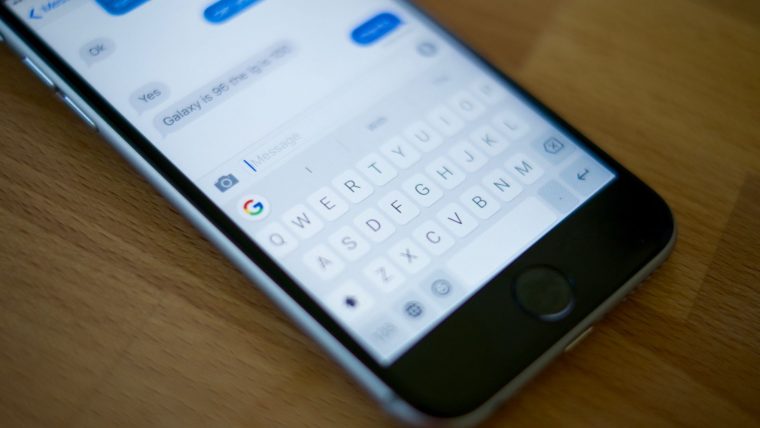
Еще во время создания первого iPhone в Купертино озаботились качеством ввода текста. Ведь если бы оно было низким, то люди бы не стали уходить с кнопочных телефонов, где ввод печатного текста гораздо привычнее.
В итоге Форстолл заставил каждого члена команды разработки сосредоточиться только на создании клавиатур. И через три недели ему показали прототипы.
Выделился один, тот самый, который используется и по сей день. Хитрость этой клавиатуры заключается в использовании искусственного интеллекта и машинного обучения.
Когда вы нажимаете клавишу с определенной буквой, система автоматически выбирает буквы, которые вероятнее всего последуют далее. Они не изменяются в размерах; их площадь чувствительности увеличивается, что и делает попадание по ним более вероятным.
Вот и весь секрет успеха.